对于一些喜欢宅的人来说,可能躺着看一个视频是非常惬意的一件事情,看视频现在也有不同的应用可以观看,优酷便是其中之一,那么优酷怎么把视频下载到本地呢?下面就一起来看看吧。
优酷视频怎么下载步骤阅读
1、打开优酷,找到想要下载的视频
2、点击进入视频播放页面,点击播放页面下方的下载按钮
3、选择要下载的视频清晰度,然后点击该视频
4、可看到查看缓存的按钮后面出现红色1字,点击该按钮
5、可以看到所下载视频的列表了,包括下载的网速以及进度
6、进入个人中心,找到我的缓存模块就可以看到下载的视频了
优酷视频怎么下载操作步骤
01 打开优酷app进入首页,找到想要下载的视频或者直接在首页搜索想要下载的视频,
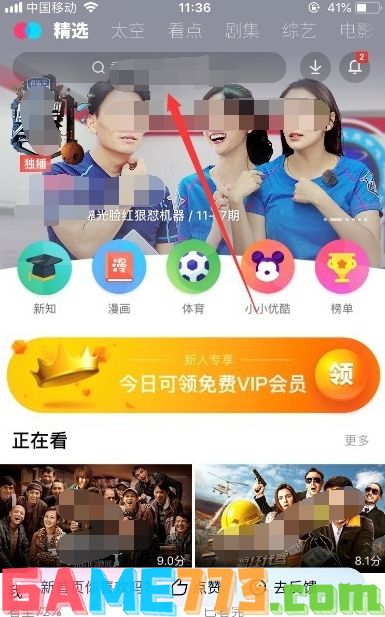
02 搜索出视频之后,点击进入视频播放页面,点击播放页面下方的下载按钮,
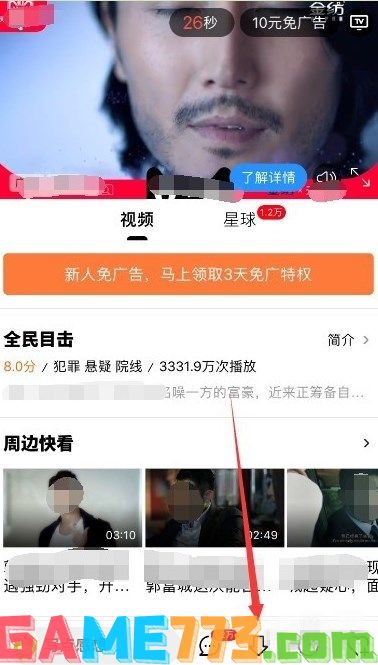
03 点击下载按钮进入下载之后,可以选择要下载的视频清晰度,默认清晰度是高清,当然也可以根据手机情况以及网速选择标清或者超清,然后点击该视频,
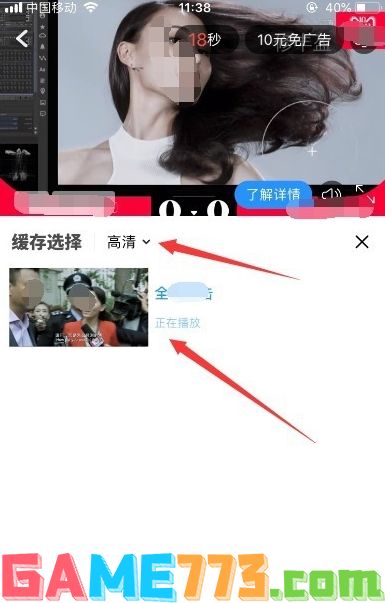
04 接着就可以看到下面查看缓存的按钮后面出现了一个红色1字,说明该视频已经进入缓存队列了,点击该按钮,
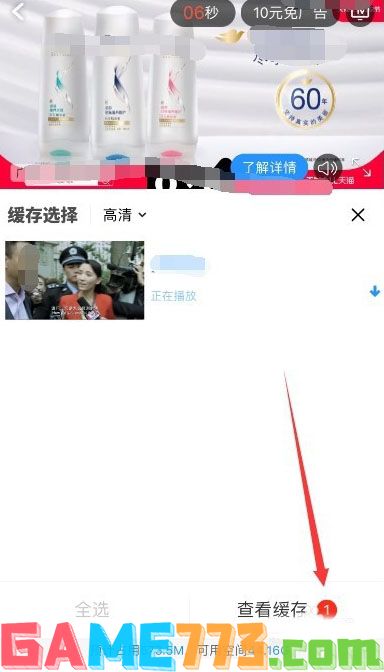
05 然后就可以看到所下载视频的列表了,包括当前下载的网速,以及下载的进度都可以看到,
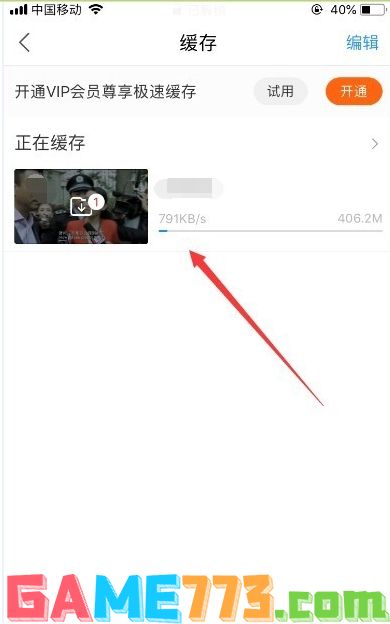
06 下载完成之后,进入个人中心,找到我的缓存模块,就可以看到下载的视频了。


出行购物 312.65M
京东app下载安装是现在一款大家最经常玩的购物软件,并且现在软件中也是拥有了很多种类型的商品,以及现在在软件中大家可以根据自己需要以及喜欢的商品进行搜索,浏览、评论访问,在进行购买。

出行购物 98.11M
高德地图下载官方正版是中国知名度最高的地图地图导航app,面对不熟悉的路线,陌生的酒店,隐藏着的公共厕所,高德地图都可以帮组你导航,该软件拥有精准的智能导航系统

社交聊天 402.24M
小红书2024最新版下载是一款非常优质的记录生活方式的平台,用户们也是可以使用各种文字、图片、视频笔记来进行分享和记录现在美好的生活。那么小红书最新版本下载安装在软件中也是会有很多种类型的笔记

出行购物 277.69M
淘宝正版2023下载安装是一款随时随地都能轻松购物的线上购物软件,当然也是可以给用户们提供比较方便且可以享受优惠的平台。那么淘宝官方最新版下载当中也是有很多的新商品种类

系统工具 150.60MB
百度最新版本2024下载安装是一款智能搜索引擎,能够给广大的手机用户带来更加便捷的浏览体验。在百度app官方正版下载中,我们可以直接调用各种小程序,不需要进行下载就可以使用手机的一些配套小程序。

资讯阅读 86.90MB
今日头条app官方最新版这是一款基于用户精准的咨询信息介绍的软件,每天更新数百万条最新咨询。2024今日头条最新版本下载是抖音旗下的一款新闻咨询软件,里面不仅有每日的热点新闻资讯播报,
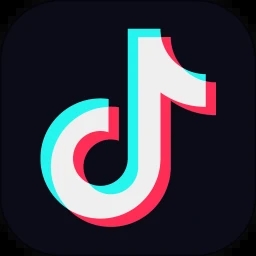
影音播放 217.01MB
抖音短视频app2024版本下载这是一款目前国内最流行的短视频软件,具备海量的短视频内容,全部免费观看。抖音短视频app2024版本下载上,我们可以通过我们的手机账号进行登录,在通过新手的指引过后,我们.......

影音播放 63.05MB
快手极速版下载2024年最新版免费这是一款短视频播放软件,非常符合年轻人的视觉体验。在快手极速版下载2023年最新版免费下载上,我们可以登录自己的快手账户,然后就能同步快手正版的账号数据。

生活服务 253.81MB
微信app官方正版下载安装这是一款大型的社交类型的软件,也是广大的手机用户每天都会使用的软件。微信最新版下载2024官方版上面,为我们提供了日常出行的所有服务,能够加深亲戚朋友之间的感情。

社交聊天 357.25M
2024新的一年已经来到了我们的身边,微博的大小事让我们知道关于这一年中所发生的事情,微博下载安装免费下载最新版本中我们就能知道关于实时的发生的事情。一年的开始在微博下载安装2024最新版就能开启这一年的实时热点榜,这样就能在第一时间中知道哪个时间段所发生的事情。